- iMovie kennenlernen
Wie zuschneiden und drehen Fotos und Videos in iMovie (iMovie 11)
Erfahren Sie, wie Ernte Fotos und Videos in iMovie, drehen Sie Fotos und Videos in iMovie iMovie in diesem Leitfaden und Präfekt Ihre Fotos und Videos mit Leichtigkeit.
 100% Sicherheit verifiziert | Kein Abozwang | Keine Malware
100% Sicherheit verifiziert | Kein Abozwang | Keine MalwareOct 14, 2025• Bewährte Lösungen
Viele Male schießen Sie Videos oder Fotos nicht die aufrechte Position, und wenn Sie bearbeiten die Fotos und Videos in iMovie, möchten Sie Fotos und Filme in iMovie zu drehen . Und es gibt auch viele Male, wenn Sie nur einen bestimmten Teil einer Foto-oder Video entweder auf einen bestimmten Teil konzentrieren oder die unvollkommene Teil entfernen möchten, und Sie brauchen, um Ernte Fotos und Videos in iMovie .
Glücklicherweise gibt iMovie Sie viele Funktionen, um Ihre Fotos und Videos so zu bearbeiten, um sie besser aussehen. Sie können Bilder drehen und Ernte von Fotos und Videos, wie Sie möchten. Befolgen Sie einfach die Schritte aus, um einfach zuschneiden und drehen Fotos und Videos in iMovie.
Wie zuschneiden und drehen Fotos und Videos in iMovie
Öffnen Sie Ihre iMovie-Projekt und öffnen Sie die erste Zuschneiden und rotierende Werkzeuge. Drücken Sie die Schaltfläche Zuschneiden auf der iMovie-Symbolleiste, um die Zuschneiden Werkzeuge im Viewer zu öffnen.
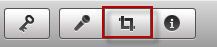
Tipp : Wenn Sie Videos importieren, um iMovie, um ein neues Projekt zu beginnen, wenn Sie Ihre Videos nicht von iMovie unterstützt werden, sollten Sie einen bekommen 993.699 , um die Videos zuerst konvertieren. Und wenn Sie Ihre Lieblings-DVD-Filme in iMovie bearbeiten möchten, benötigen Sie einen Video Converter Ultimate für Mac .
Crop Fotos und Videos
In dem Zuschneiden Werkzeuge Betrachter, ziehen Sie einfach auf Größe und Position des grünen Bereich bis auf einen bestimmten Teil konzentrieren.
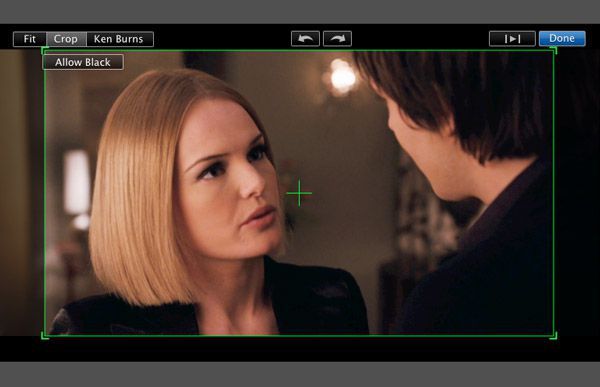
Um die Fotos und Videos ändern, bewegen Sie den Mauszeiger auf eine Ecke davon, bis der Zeiger verwandelt sich in ein Pluszeichen, und ziehen Sie dann, um es größer oder kleiner, so dass die Größe zu ändern.
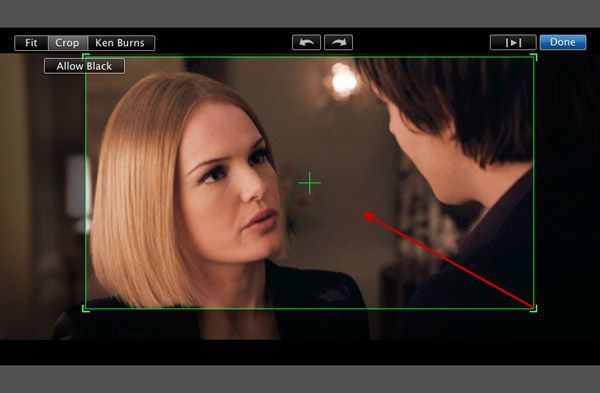
Tipp : Lassen Sie schlagen Schwarz, um einen schwarzen Rahmen um Ihre Fotos immer noch aufrecht erhalten kann. Mit dieser Funktion galt nur für Standbilder.
Drehen von Fotos und Videos in iMovie
Schlagen Sie das Drehen-Schaltfläche, um Ihre Videos und Fotos nach links oder rechts zu drehen. Jeder Klick wird Ihr Bild um 90 Grad.
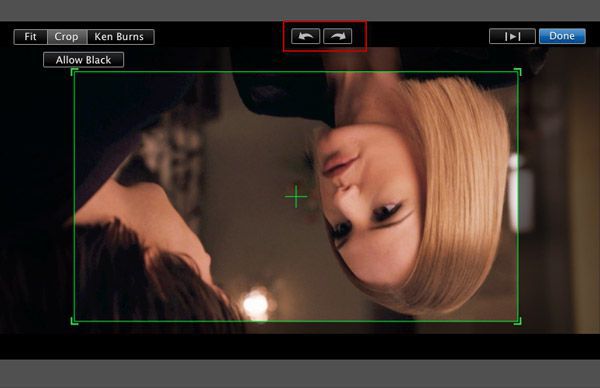
Klicken Sie auf die Abspielen-Schaltfläche im Viewer, um die Foto-und Video-Vorschau. Wenn Sie mit dem Foto-und Video Zuschneiden oder Drehen Wirkung zufrieden sind, klicken Sie einfach auf Fertig zum Abschluss des Drehens Fotos und Videos oder das Zuschneiden von Fotos und Videos in iMovie.
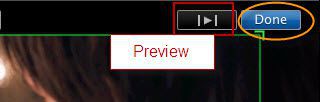
Viele Leute fragen, wie man ein Video in Premiere Pro CC dreht? In diesem Tutorial werden wir Ihnen zeigen, wie man ein Video in Adobe Premiere Pro dreht. Wenn Sie die Schritte in diesem Artikel befolgen, werden Sie feststellen, dass es einfach ist, Videos zu drehen.
von Leon Ackermann Nov 12, 2025 09:48 AM
Wir werden Ihnen zeigen, wie Sie ein Video in Premiere Pro in 7 Schritten mit detaillierten Videos und Bildern zuschneiden können. Sie werden feststellen, dass es so einfach ist, Videos in Adobe Premiere 2019 zuzuschneiden. Am Ende, eine viel einfachere M
von Leon Ackermann Nov 12, 2025 09:48 AM
Heben Sie Ihre Videos auf ein neues Niveau! Erfahren Sie, wie Sie in Adobe Premiere Pro mit 4 leistungsstarken Schritt-für-Schritt-Methoden dynamische Standbilder erstellen können. Meistern Sie das Einfügen von Frame-Halterungen, das Exportieren von Standbildern und fortgeschrittenes Time Remapping für beeindruckende Stop-Motion-Effekte. Außerdem erhalten Sie Exper
von Leon Ackermann Nov 12, 2025 09:48 AM




